前面已经讲解了如何创建内部图块和插入图块,下面讲解如何存储块,而所谓的图块的存储就是平时所说的“写块”。
只需要在命令行输入或动态输入“Wblock”命令(快捷命令“W”),系统将弹出“写块”对话框,用该对话框可以将图块或图形对象存储为独立的外部图块,操作如图5-3所示。
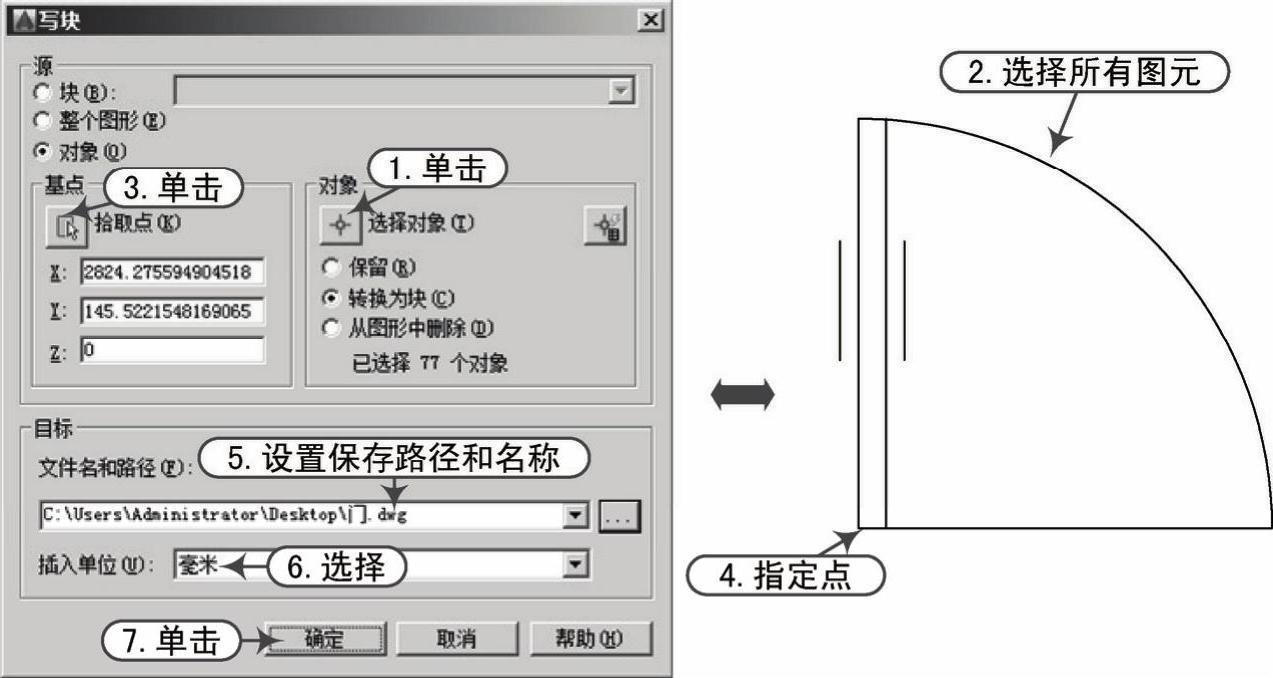
图5-3 “写块”对话框
对话框中各选项含义如下。
1)“块”单选按钮:表示要存储外部图块的对象为当前图形中的图块。单击选择按钮右边的下三角按钮,打开下拉列表,可以从表中选取要存储为外部图块的当前图形中的图块。
2)“整个图形”单选按钮:表示要把当前整个图形存储为外部图块。
3)“对象”单选按钮:表示要把用户选择的图形对象存储为外部图块。只有选择该选项后,其下边“基点”和“对象”选项区中的各选项才可用。
4)“基点”选项区:该选项区用于确定外部图块的插入点,其操作方法与创建图块时相同。(www.daowen.com)
5)“对象”选项区:该选项区用于选择要存储为外部图块的对象,其操作方法与创建图块相同。
6)“文件名和路径”下拉列表:用于确定外部图形图块的文件名称和保存位置。单击该下拉列表右边的 按钮,系统将弹出“浏览图形文件”对话框,用户可以在该对话框中选择图块的保存位置,并设置保存的文件名,如图5-4所示。
按钮,系统将弹出“浏览图形文件”对话框,用户可以在该对话框中选择图块的保存位置,并设置保存的文件名,如图5-4所示。
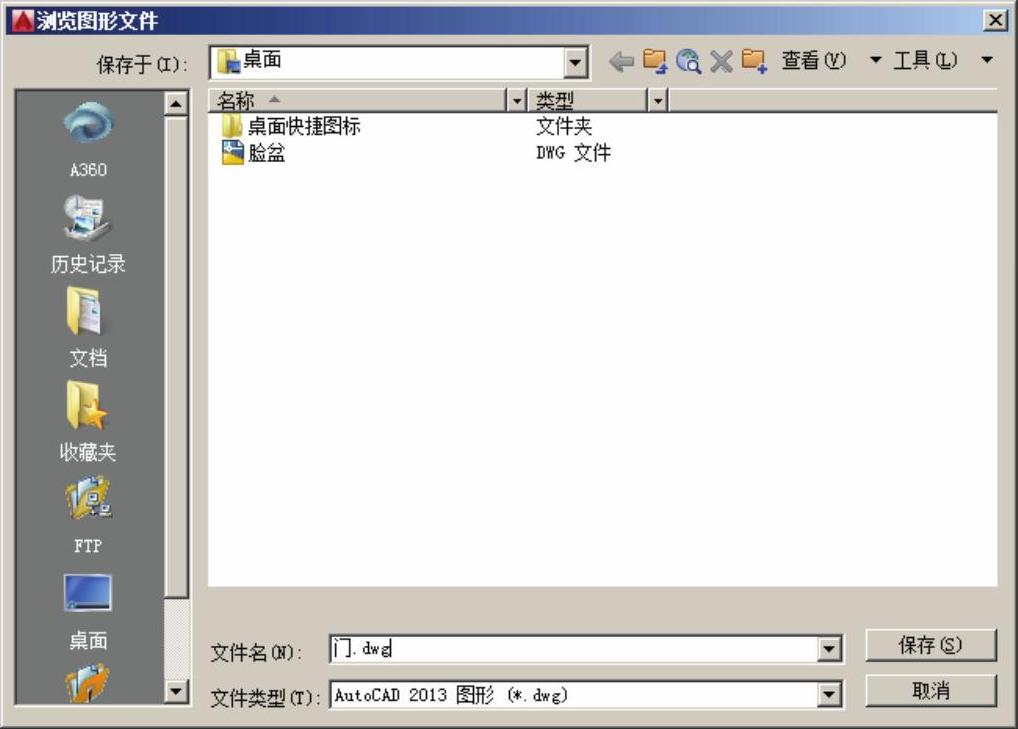
图5-4 保存路径
7)“插入单位”下拉列表用于确定外部图块插入时的缩放单位。
软件技能:
用Wblock命令存储的外部图块实质上相当于一个外部图形文件,它具有自动过滤原图形文件中未使用图层、图块、线型、文字样式等信息的功能,因此,用该命令存储图形文件可以大大减小文件占用的字节数。
用户在进行“写块”时,一定要注意块的名称和保存的路径以及插入的单位。
免责声明:以上内容源自网络,版权归原作者所有,如有侵犯您的原创版权请告知,我们将尽快删除相关内容。








